Win11配置python环境变量的完整步骤 |
您所在的位置:网站首页 › python怎么看有没有环境变量 › Win11配置python环境变量的完整步骤 |
Win11配置python环境变量的完整步骤
|
当前位置:系统之家 > 系统教程 > Win11配置python环境变量的完整步骤
Win11配置python环境变量的完整步骤
时间:2024-01-07 13:49:53 作者:娜娜 来源:系统之家 1. 扫描二维码随时看资讯 2. 请使用手机浏览器访问: https://m.xitongzhijia.net/xtjc/20240107/296572.html 手机查看 评论 反馈  网盘下载
Windows11系统23H2正式版镜像
网盘下载
Windows11系统23H2正式版镜像
大小:5.65 GB类别:Windows 11系统 近期就有Win11用户想要配置Python环境变量,这样可以在任何位置轻松地使用Python命令。那么应该如何着手操作呢?方法很简单,本期教程小编整理了Win11配置python环境变量的完整步骤,我们一起跟着步骤来操作一下吧。 具体操作如下: 1. 桌面【右键】点击此电脑,在打开的菜单项中,选择【属性】; 
2. 接着,相关链接下,找到并点击【高级系统设置】; 
3. 系统属性窗口,点击下方的【环境变量】; 
4. 环境变量窗口,系统变量下,选择【Path】,再点击【编辑】; 
5. 编辑环境变量窗口,点击【新建】,然后填入【D:\Python312(这是Python的安装路径)】。 
最后,打开命令提示符(cmd),输入【python】,按回车键,如果看到python版本,代表环境配置成功。 
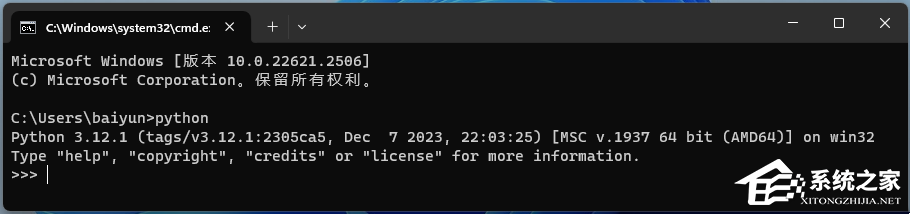
以上就是系统之家小编为你带来的关于“Win11配置python环境变量的完整步骤”的全部内容了,希望可以解决你的问题,感谢您的阅读,更多精彩内容请关注系统之家官网。 标签 win11教程Win11微软商店无法下载应用怎么办-微软商店无法下载应用通用解决办法 下一篇 > 最稳定的Win11精简版系统下载大全 相关教程 Win11怎么调整光标闪烁速度-光标闪烁速度调整... Win11怎么禁止流氓软件自动安装-Win11禁止软... Win11任务栏部分图标消失怎么办-如何修复Win1... Win11补丁KB5034848安装失败的解决方法-【有... 有网但是Win11电脑连不上网的解决方法 Win11无法在此设备上加载驱动程序-【三种解决... Win11安装显卡驱动时出现未知错误怎么办 2024最新绕过联网限制安装Win11-【两种方式】 Windows升级失败错误代码0x80070490-【有效解... Win11文件夹加密失败怎么办
Win11电源计划只有平衡没有高性能的解决方法 
Win11精简版tiny11下载(一键安装免激活) 
Win11提示“页面不可用你的it管理员已经限制对此应用的某些区域的访问”怎么办? 
Win11如何切换管理员账户-Win11切换管理员账户的方法 发表评论共0条  没有更多评论了
没有更多评论了
评论就这些咯,让大家也知道你的独特见解 立即评论以上留言仅代表用户个人观点,不代表系统之家立场 |
【本文地址】
今日新闻 |
推荐新闻 |